嵐が大好きで、たくさんの嵐コンサートDVDやジャニーズカウントダウンのDVD、アルバムなどを買いました。しかし、DVDを何度も再生するなら、DVDは損傷しやすいと聞きました。だから、嵐のDVDをコピーしたいです。特典やメニューなども残したいと思います。つまりDVDを丸ごとコピーしたいです。自分はPCでコピペは試してみましたが、できません。何故ですか。丸ごとDVDコピーすることができますか。詳しい方是非教えてください。よろしくお願いします。
PCでコピペしましたね。そのDVDを丸ごとコピーできないのもおかしくないですよ。何故というと、ジャニーズだけでなく、東宝や、ディズニー、パラマウントなどの市販のDVD、レンタルDVDは全部コピーガードが施されています。コピペだけではできません。コピペできたとしても、再生する時、音ズレしたり、画面がカクカクしたりします。市販のDVDを丸ごとコピーするなら、専門的なDVDコピーソフトを使えばいいです。では市販のDVDのコピーガードを解除できるソフトを紹介します。また、最強の丸ごとDVDコピー方法も初心者でも分かるように説明します。
目次 :DVDを丸ごとコピー可能なソフト | PCにDVDを丸ごとコピーする方法 | DVDを丸ごとコピーしてもう一枚のDVDに複製する方法
DVDをコピーできるソフトはたくさんあるが、丸ごとDVDコピー可能なソフトは少ない。例えば、MakeMKVはDVDをMKV形式に変換することしかできません。本編だけをコピーして、メニュー、特典などが含めていません。つまりDVDを丸ごとコピーできないのです。Handbrakeも同じ、DVDをMKV、MP4、M4Vの動画形式に変換することだけができます。しかも、市販やレンタルDVDのコピーガードを解除する機能もありません。ここでは、日本で最も人気のDVD丸ごとコピーソフトを紹介します。
前書:DVDを丸ごとコピーする方法は3つあります。 1、DVD→ISOイメージ。 2.DVD→DVDフォルダ。 3.DVD→DVD(1:1無劣化)
| DVDを丸ごとコピー可能なソフト | 対応するコピーガード | 対応する出力形式 | 対応OS | 無料ダウンロード |
|---|---|---|---|---|
リージョンコード, UOPs, APS CSS, CRC, Sony ARccOS, RCE Disney X-project DRM, 容量偽装 |
DVDフォルダ、ISOイメージ iPhone, Xperia, Galaxy, iPad対応形式 MP4, MOV, VOB, WMV, FLV, MPG etc. |
Windows 10/8/7/Vista (32&64 bit) Windows 2000, 2003, XP |
||
| WinX DVD Copy Pro | リージョンコード, CSS, CRC |
DVDフォルダ、ISOイメージ |
Windows 10/8/7/Vista (32&64 bit) Windows 2000, 2003, XP |
|
| DVD Shrink | リージョンコード, UOPs, APS |
ISOイメージ、DVDフォルダ |
Windows 9x/2000/XP(公式サイト) |
|
| DVD Decrypter | リージョンコード, UOPs, APS CSS |
DVDディスク、ISOイメージ |
Windows 9x/2000/XP(公式サイト) |
DVD丸ごとコピーソフト :WinX DVD Ripper Platinum。このDVDコピーソフトDVDをISOイメージ、DVDフォルダに丸ごとコピーできる!CSS, RCE, ArccOS, UOPs, Disney X-project DRM, APS, 容量偽装, リージョンコードなど最新の2025 DVDコピーガードに全部対応できる。DVD Shrink、DVD Decrypter、Handbrakeで借りたDVDがコピーできない時絶対お役に立てる!PCに無劣化でDVDをコピーするのも、DVDをiPhoneやエクスぺリアZ5に取り込むのも超簡単!

★ Windows 10/8/7 (32 & 64 bit)で全部動作可能
★ CSS, RCE, ArccOS, UOPs, Disney X-project DRM, APS, 容量偽装, リージョンコードなどあらゆるDVDコピープロテクト解除可能
★ 1:1無劣化で本編だけでなく、メニュー、特典などを丸ごとコピーしmpg形式・ISOイメージ・DVDフォルダにPCに保存できる
★ MP4,WMV, FLV, AVI, MOV, iTunes, MP3, ネクサス7, PS4, iPhone11/XS, Xperia Z5, H.265/HEVCなど390+プロファイル内蔵
★ いらない部分をカット(トリミング)、字幕を無効・追加、画面拡大(クロップ)、タイトル合併などの編集機能が備えている
★ オーディオ/ビデオパラメーターカスタマイズ可能。細かい設定も可能
★ DVDから好きなシーンをjpg/pngとして保存できる。音源抽出も可能
★ 高品質エンジン、・デインタレーシング、Force A/C synなどの技術によって、動画画質を最大限度に維持する
★ インターフェースが簡潔で分かりやすい!初心者・PCによくわからない方でも上手くデッドプールをコピーできる!

事前にこのDVDコピーソフト WinX DVD Ripper Platinumをフリーダウンロードしてインストールしてください。(ソフトを起動した後、「?」アイコンから言語も選択できる)Mac版もある。MacユーザーはWinX DVD Ripper for Mac(http://www.winxdvd.com/dvd-ripper-for-mac/index-jp.htm)をダウンロードしてください。
下記のようにすれば、DVDを丸ごとコピーすることができる。
1. このDVDコピーツールWinX DVD Ripper Platinumを起動して、DVDをドライブに入れてください。「DVDディスク」ボタンを通してDVDを入力する。
ヒント:ユーザーのニーズに応じて、ISOイメージとDVDフォルダの入力方式も用意しているので、必要によって入力形式を選択してください。
2.出力動画形式を選択する。DVDを丸ごとコピーするなら「DVDバックアップ」を押す。
「DVDバックアップ」という出力プロファイルの下に属する「フルタイトルコピー」「DVDをISOイメージへクローン」「DVDをフォルダにクローン」という出力プロファイルを選択したら、全ての字幕、全てのタイトルメニュー、チャプターメニュー、サウンドトラック、特典、本編は全部コピーする。

3.「参照」ボタンをクリックして、出力ファイルの保存先を選択する 。
ヒント:
ローカルディスクCに保存しないでください。
4.「RUN」で高速にデッドプールをコピーし始める。
ヒント:もし不要な部分をカット、黒帯を削除、音声を大きくしたいなら「編集」ボタンをクリックしてください。言語選択、字幕を無効にすることも可能。「高品質エンジンを試用する」と「インタレース解除」にチェックを入れたら画質がもっとよくなる。
P.S.
1.変換が突然停止する
2.変換シーケンスがうまくいかない
上記の状況になる場合、「セーフモード」をご利用ください。セーフモードは変換中問題になる時結構使える。ただし、セーフモードは通常モードより、DVDコピーには時間がかかる。
こうして、順調にDVDを丸ごとコピーできる。最高の丸ごとDVDコピー方法ではないか。
DVDを丸ごとするならWinX DVD Copy Proをご利用ください。DVDシュリンクやDVD DecrypterなどコピーできないディズニーDVD、アダルトDVD、マーベルDVD、TBSのDVD、東宝DVD、パラマウントDVDなどに全部対応!絶対に丸ごとDVDコピーできる。しかも第三者ソフトなしで、簡単にDVDをもう一枚のDVDに丸ごとコピーできる!

★ Windows 10/8/7 (32 & 64 bit)で全部動作可能
★ CSS, RCE, ArccOS, UOPs, Disney X-project DRM, APS, 容量偽装, リージョンコードなどあらゆるDVDコピープロテクト解除可能
★ DVD→DVD、DVD→ISOイメージ、DVD→オーディオファイル、DVD→MPEGファイル、DVD→DVDフォルダ、ISOイメージ→DVD、DVDフォルダ→DVD、タイトル・チャプターを選択し動画ファイルにコピー、DVDからビデオだけを抽出など9種のコピーモードを持つ
★ 高品質エンジン、・デインタレーシング、Force A/C synなどの技術によって、動画画質を最大限度に維持する
★ インターフェースが簡潔で分かりやすい!初心者・PCによくわからない方でも丸ごとDVDコピー方法をこなせる
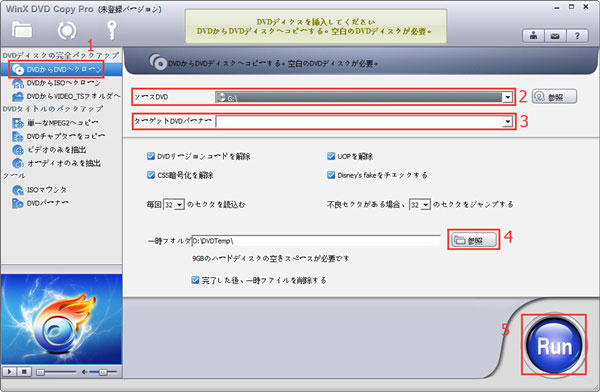
事前にこのDVD丸ごとコピーソフトWinX DVD Copy Proをフリーダウンロードしてインストールしてください。インストール時、インストール言語を日本語に選択してください。(ソフトを起動した後、「?」アイコンから言語も選択できる)下記のようにすれば、ただ5つのステップでDVDコピーガードを解除し、DVDを丸ごとコピーすることができる。
丸ごとDVDコピー方法 〜同時に起動できる2つのDVDドライバを持っている場合
1. WinX DVD Copy Proを起動して、丸ごとコピーしたいDVDをドライブに入れてください。そして左側の「クローンDVDからDVDへ」ボタンをクリックする。
2. 「ソースDVD」のところで、DVDを指定する。
3. 「ターゲットDVDバーナー」のところで空白DVDのあるドライブを選択する。
4. 「Temp Folder」ボタンをクリックして、一時ISOファイルの保存先を選択する。(9GBが以上の空き容量が必要。P.S. ほかのDVDコピーソフトなら18GBが必要)
5. 「Run」ボタンを押して、高速にDVDを丸ごとコピースタート!
お役に立つ情報:最高に使えるおすすめのDVDコピーフリーソフト
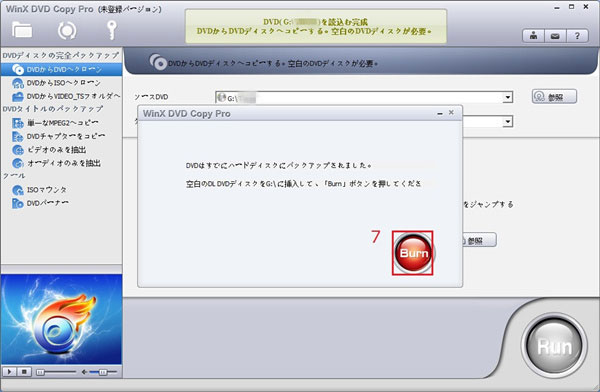
1.WinX DVD Copy Proを起動して、レンタルしたDVDをドライブに入れてください。そして左側の「クローンDVDからDVDへ」ボタンをクリックする。
2.「ソースDVD」のところで、丸ごとコピーしたい DVDを指定する。
3.「ターゲットDVDバーナー」のところでそのたっだ一つのドライブ(ソースDVDと同じ)を選択してください。
4.「Temp Folder」ボタンをクリックして、一時ISOファイルの保存先を選択する。(9GBが以上の空き容量が必要)
5.「Run」ボタンを押して、高速にDVDを一時ファイルISOへコピーし始める。
6.完了後ソースDVDを取り出して、空白のDVDを挿入する。
7.「Burn」ボタンをクリックしたら先のISOイメージを空のDVDに書き込むことが始まる。初心者でもDVDを丸ごとコピーできる。
WinX DVD Copy Proについてもっと詳しい使い方はこちらへ
関連記事:【2025 DVDコピー無料】DVDリッピングフリーソフト人気ランキングとオススメ